• Filed to: MPG・MPEG変換 • Proven solutions
なぜMPGをAVIに変換する必要があんですか?
お使いのMacにMPGビデオファイルをたくさん保存しているとします。残念ながら、PSP、Xbox、Google Androidベースのスマートフォンや多くのビデオプレーヤーでは、MPGはサポートされていません。それに対して、AVIは最も広く使用されているビデオ形式の一つです。
それではPSP、Xboxなどで再生するために、MacでMPGをAVIビデオに変換するにはどうすればよいでしょうか?この記事はビデオ形式を変更する方法に関してです。
専門的で使いやすいアプリ:iSkysoft「メディア変換 for Mac」の助けを借りれば簡単に目的を達成できます。たった3回クリックするだけでMacでAVIにMPGビデオの変換を行えます。
この強力なビデオ変換アプリの詳細な使用方法については以下の通りです。
まず、iSkysoft「メディア変換 for Mac」をダウンロードし、それをインストールして実行します。
Mac上でMPGをAVIに変換する方法
ステップ1:プログラムにMPGファイルを読み込みます。
iSkysoft 「メディア変換 for Mac」を起動します。プログラムにMPGファイルをドラッグ&ドロップします。もしくは「ファイル」メニューに移動し、「メディアファイルを読み込む」を選択します。複数のビデオをマージしたい場合には、 「結合」ボタンをONにしましょう。
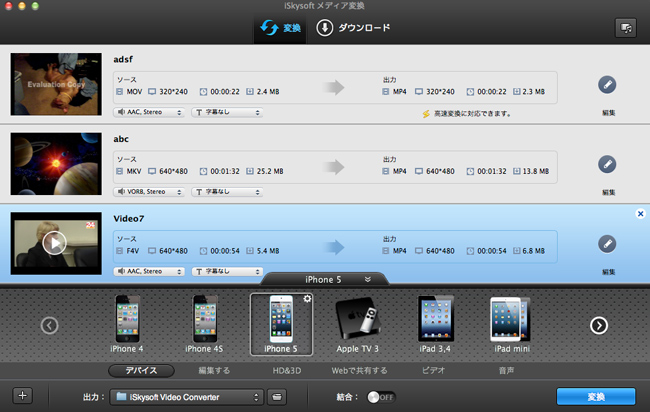
ステップ2:出力形式として 「AVI」を選択します。
フォーマットのドロップダウンリストからAVIを選択します。PSPやXboxのようなデバイスに対応したプリセットもあるので、それらも選択できます。
最初にお持ちのデバイスにあった出力形式を選んでおけば、出力されたAVI動画もお持ちのデバイスでうまく再生できます。解像度、ビットラット、フレームレートなどのビデオ設定も最適化されています。

ステップ3:MacでMPGをAVIに変換を開始します。
「変換」ボタンを押すだけです。このスマートなiSkysoft 「メディア変換 for Mac」は自動的にMPGビデオを変換します。「変換後コンピュータをシャットダウンします」とも設定することができます。
デバイスのスペースを解放するためには、AVIビデオをトリミングして不必要な部分を取り除くことができます。それ以外にも、ビデオのフレームサイズとズームの設定、ビデオエフェクトの変更、ビデオの回転、映像の明るさ、コントラスト、彩度も調整できます。「メディア変換 for Mac」を使えば、ビデオ編集はとても簡単になります。






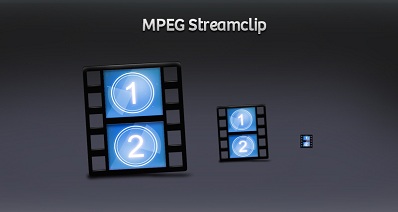
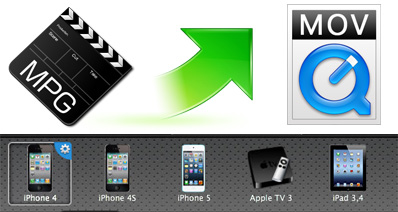
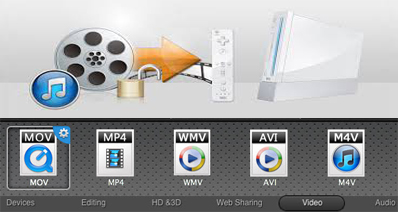

田中摩子
編集
0 Comment(s)